Indice
- Perché convertire le immagini in PPT
- Metodo 1. Convertire manualmente le immagini in PPT utilizzando Microsoft PowerPoint
- Metodo 2. Convertire le immagini in PPT utilizzando strumenti online gratuiti
- Metodo 3. Automatizzare la conversione da immagine a PPT utilizzando Python
- Migliori pratiche per la conversione di immagini in PPT
- Conclusione
- Domande frequenti: conversione di immagini in PowerPoint
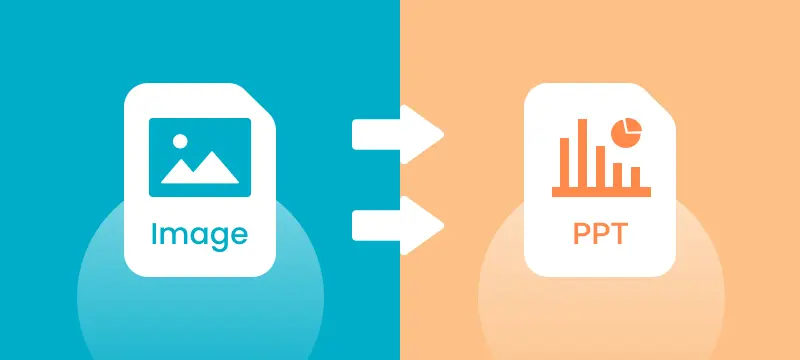
La conversione di immagini in PPT è un modo rapido ed efficiente per presentare contenuti visivi in un formato dinamico. Che si tratti di foto, grafici o infografiche, trasformarli in diapositive di PowerPoint può rendere le tue presentazioni più coinvolgenti e di impatto.
In questa guida, ti mostreremo tre semplici metodi per convertire le immagini in PPT, incluse tecniche manuali, strumenti online e automazione con Python. Questi metodi sono adatti a tutti i livelli di abilità, dai principianti agli utenti avanzati, fornendo soluzioni facili per aiutarti a creare presentazioni professionali e visivamente accattivanti dalle tue immagini.
Panoramica dei contenuti
- Perché convertire le immagini in PPT
- Metodo 1. Convertire manualmente le immagini in PPT utilizzando Microsoft PowerPoint
- Metodo 2. Convertire le immagini in PPT utilizzando strumenti online gratuiti
- Metodo 3. Automatizzare la conversione da immagine a PPT utilizzando Python
- Migliori pratiche per la conversione di immagini in PPT
- Conclusione
- Domande frequenti: conversione di immagini in PowerPoint
Perché convertire le immagini in PPT?
Prima di esplorare i metodi, diamo prima un'occhiata ai vantaggi della conversione delle immagini in diapositive PPT:
- Mostrare contenuti visivi: le immagini spesso parlano più delle parole. Che si tratti di una foto, un'infografica o un grafico, l'inserimento di immagini nelle diapositive di PowerPoint consente di evidenziarle e discuterle in modo più efficace durante le presentazioni.
- Facilità di modifica: le immagini in PowerPoint sono più facili da gestire, ridimensionare e riposizionare rispetto alle immagini grezze inserite in documenti o e-mail.
- Presentazioni professionali: PowerPoint consente di creare diapositive professionali con animazioni aggiunte, sovrapposizioni di testo e transizioni che migliorano l'esperienza della presentazione.
- Integrazione con altri contenuti: le diapositive di PowerPoint vengono spesso utilizzate insieme ad altre forme di media. La conversione di immagini in PPT consente una perfetta integrazione di elementi visivi con testo e grafici.
Ora, esploriamo i diversi modi per convertire le immagini in diapositive di PowerPoint.
Metodo 1. Convertire manualmente le immagini in PPT utilizzando Microsoft PowerPoint
Microsoft PowerPoint offre due metodi per inserire immagini in una presentazione di PowerPoint. Ecco una guida passo passo per entrambi i metodi.
Opzione 1: utilizzo della scheda Inserisci in PowerPoint
Se stai lavorando con un numero limitato di immagini, la scheda Inserisci è ideale per aggiungere singole immagini alle tue diapositive. Ti consente di controllare completamente il modo in cui le immagini vengono posizionate e formattate.
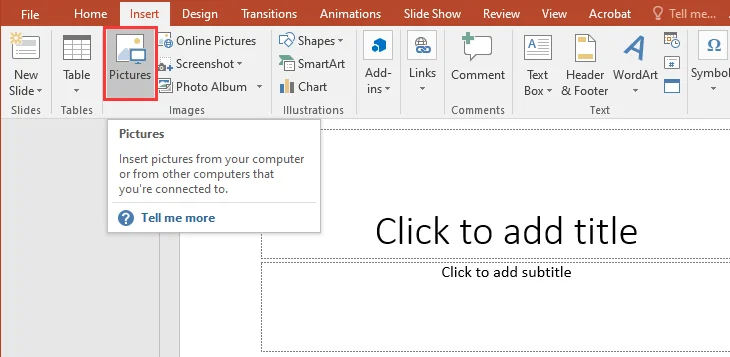
Passaggi per inserire manualmente le immagini:
- Apri PowerPoint: per prima cosa, avvia PowerPoint e scegli l'opzione "Presentazione vuota" per avviare una nuova presentazione.
- Aggiungi una diapositiva vuota: Quindi, vai alla scheda Home e fai clic sul pulsante "Nuova diapositiva". Dal menu a discesa, seleziona "Vuota" per aggiungere una diapositiva senza segnaposto preformattati.
- Inserisci un'immagine: quindi, vai alla scheda Inserisci sulla barra multifunzione. Fai clic su Immagini (o Immagini online se desideri utilizzare immagini dal Web). Passa all'immagine che desideri inserire, selezionala e fai clic su Inserisci.
- Regola la posizione e le dimensioni dell'immagine: dopo aver inserito l'immagine, ridimensionala trascinando gli angoli e spostala sulla diapositiva nella posizione preferita.
- Ripeti per immagini aggiuntive: per aggiungere altre immagini, ripeti i passaggi 2-4.
- Salva la tua presentazione: una volta aggiunte e disposte tutte le immagini, fai clic su File > Salva con nome per salvare il file di PowerPoint nella posizione desiderata.
Vantaggi:
- Semplice e facile da usare.
- Fornisce il pieno controllo sul posizionamento e la formattazione delle immagini.
- Nessuno strumento o software aggiuntivo richiesto.
Svantaggi:
- Può richiedere molto tempo se si dispone di molte immagini da inserire.
Opzione 2: utilizzo della funzione Album foto in PowerPoint
Se si dispone di più immagini o foto e si ha la necessità di convertirle rapidamente in diapositive separate, la funzione Album foto di PowerPoint è una soluzione più efficiente.
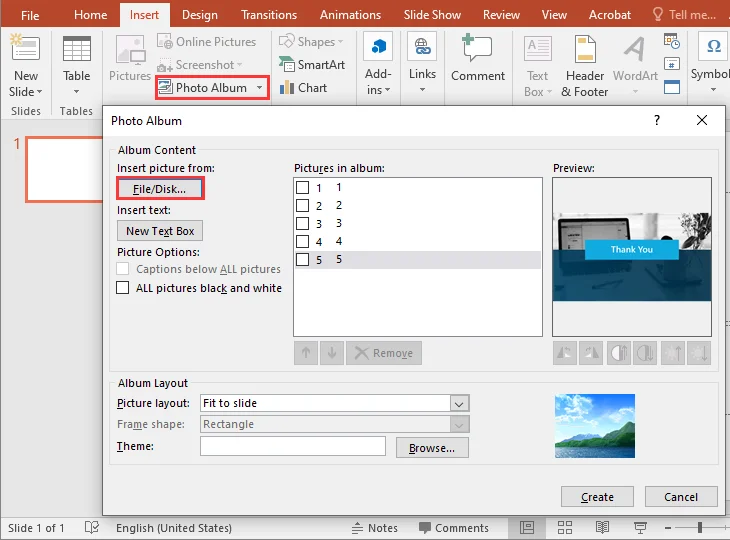
Passaggi per convertire più immagini:
- Apri PowerPoint: per prima cosa, avvia PowerPoint e seleziona l'opzione "Presentazione vuota" per avviare una nuova presentazione.
- Vai alla funzione Album foto: quindi, vai alla scheda Inserisci sulla barra multifunzione, fai clic su Album foto e seleziona Nuovo album foto dal menu a discesa.
- Seleziona le tue immagini: nella finestra di dialogo Album foto, fai clic su File/Disco per sfogliare e selezionare le immagini che desideri aggiungere. Scegli tutte le immagini che desideri convertire e fai clic su Inserisci.
- Personalizza il layout (opzionale): scegli come le immagini devono apparire sulle diapositive, ad esempio un'immagine per diapositiva o più immagini su ciascuna diapositiva. Puoi anche aggiungere didascalie e selezionare un tema per le diapositive, se lo desideri.
- Crea l'album: dopo aver effettuato le selezioni, fai clic su Crea. PowerPoint genererà automaticamente una nuova diapositiva for ogni immagine.
- Salva la tua presentazione: una volta creato l'album, fai clic su File > Salva con nome per salvare il file di PowerPoint nella posizione desiderata.
Vantaggi:
- Veloce ed efficiente per la conversione di immagini in blocco.
- Layout delle diapositive personalizzabili.
- Risparmia tempo quando si aggiungono più immagini contemporaneamente.
Svantaggi:
- Controllo limitato sulla formattazione delle singole immagini.
- Non ideale per layout complessi o editing dettagliato delle immagini.
Suggerimento professionale: per un design più raffinato ed efficiente, puoi scaricare modelli di album fotografici di PowerPoint realizzati professionalmente da Microsoft. Questi modelli pronti all'uso possono semplificare il processo, conferendo alla tua presentazione un aspetto elegante e visivamente accattivante in pochissimo tempo.
Metodo 2. Convertire le immagini in PPT utilizzando strumenti online gratuiti
Se non hai installato Microsoft PowerPoint, alcuni strumenti online offrono un modo semplice e gratuito per convertire le immagini in PowerPoint. Uno di questi strumenti è Online2PDF.
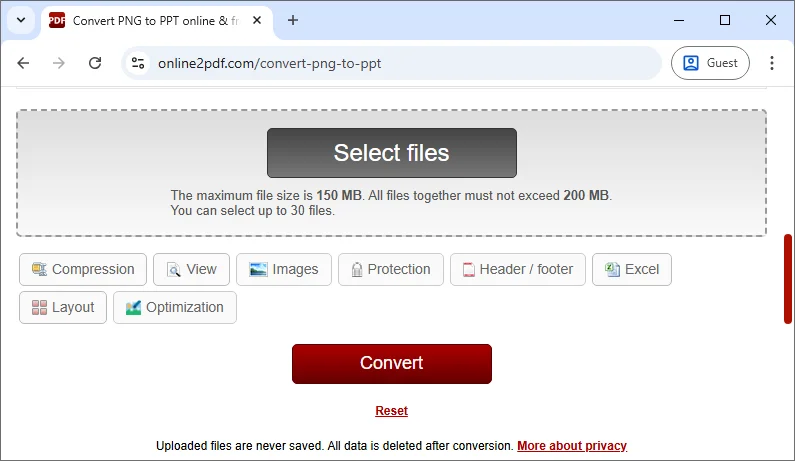
Passaggi per convertire le immagini utilizzando lo strumento online:
- Vai su Online2PDF: visita il convertitore online da immagine a PPT.
- Carica le tue immagini: fai clic su Seleziona file e carica le immagini dal tuo computer. Puoi anche trascinare e rilasciare le tue immagini direttamente nell'area di conversione.
- Seleziona il formato di output: scegli .ppt o .pptx come formato di output.
- Converti i file: fai clic su Converti per avviare il processo di conversione.
- Scarica il PPT: al termine della conversione, scarica il tuo file PPT.
Vantaggi:
- Nessuna installazione di software necessaria.
- Processo di conversione veloce e semplice.
- Funziona su tutti i dispositivi, basato sul web.
Svantaggi:
- Preoccupazioni sulla privacy durante il caricamento di file su siti Web di terze parti.
- Alcuni convertitori potrebbero avere limitazioni di dimensione o formato sugli account gratuiti.
- Opzioni di personalizzazione limitate per il layout e la formattazione delle immagini.
Metodo 3. Convertire automaticamente le immagini in PPT usando Python
Per coloro che desiderano automatizzare la conversione di più immagini in presentazioni PowerPoint, Python offre una soluzione potente. Sfruttando la libreria Spire.Presentation for Python, gli utenti possono automatizzare il processo di inserimento di immagini, regolazione dei layout e salvataggio delle presentazioni, il tutto con un codice minimo.
Caratteristiche principali:
- Crea e gestisci diapositive: aggiungi o rimuovi facilmente diapositive all'interno di una presentazione di PowerPoint.
- Inserisci immagini e forme: inserisci immagini, testo, forme, grafici e altri oggetti nelle diapositive.
- Layout personalizzabili: regola le dimensioni, la posizione e il formato dell'immagine in modo che corrispondano al layout desiderato.
- Applica animazioni e transizioni: migliora le presentazioni con transizioni e animazioni personalizzabili.
- Esporta in vari formati: salva le presentazioni in formati come PPTX, PDF e immagini.
- Nessuna dipendenza da Microsoft Office: funziona in modo indipendente, offrendo tutte le funzionalità necessarie per creare e modificare presentazioni senza richiedere Microsoft Office.
Passaggi per convertire le immagini in una presentazione di PowerPoint utilizzando Python:
-
Installa la libreria Spire.Presentation for Python da PyPI:
pip install spire-presentation -
Aggiungi il seguente codice per convertire le immagini in una presentazione di PowerPoint:
import os from spire.presentation import * # Create a new Presentation object presentation = Presentation() # Remove the default first slide presentation.Slides.RemoveAt(0) # Define the image directory baseDir = r"C:\Users\Administrator\Downloads\Images" # Get all file paths in the specified directory picFiles = [f for f in os.listdir(baseDir) if os.path.isfile(os.path.join(baseDir, f))] # Loop through the images for picFile in picFiles: # Add a new slide slide = presentation.Slides.Append() # Create the full image path imagePath = os.path.join(baseDir, picFile) # Load the image using Stream and get image data stream = Stream(imagePath) imageData = presentation.Images.AppendStream(stream) stream.Close() # Get the image width and height from the imageData imageWidth = float(imageData.Width) imageHeight = float(imageData.Height) # Set the slide size to match the image size presentation.SlideSize.Type = SlideSizeType.Custom presentation.SlideSize.Size = SizeF(imageWidth, imageHeight) # Define the position for the image (position at top-left corner) rect = RectangleF(0.0, 0.0, imageWidth, imageHeight) # Use full image size # Insert the image into the slide (make it fit the entire slide) pptImage = slide.Shapes.AppendEmbedImageByImageData(ShapeType.Rectangle, imageData, rect) # Remove the border around the shape (optional) pptImage.Line.FillType = FillFormatType.none # Save the presentation to a file presentation.SaveToFile("ImagesToPPT.pptx", FileFormat.Pptx2013) # Clean up resources presentation.Dispose()
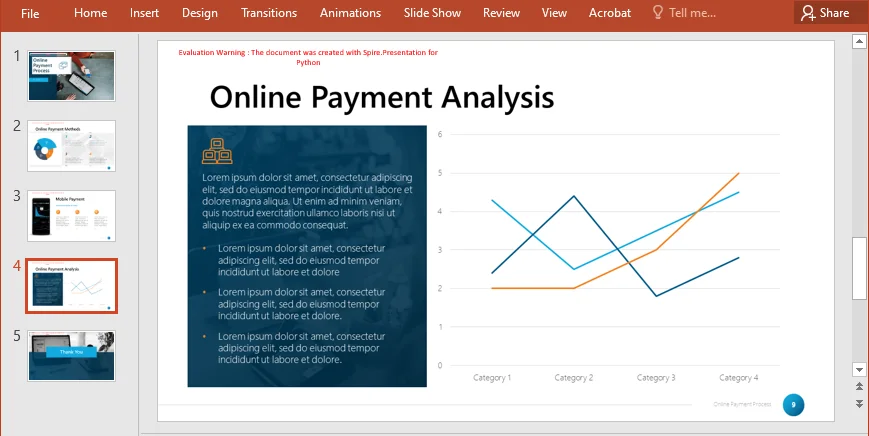
Vantaggi:
- Completamente automatizzato per l'elaborazione in batch.
- Personalizzabile per diverse dimensioni, layout e formattazione delle immagini.
- Ideale per attività su larga scala o ricorrenti.
Svantaggi:
- Richiede conoscenza e configurazione di Python.
- Necessita di Python e delle librerie necessarie installate.
Per maggiori dettagli, fare riferimento alla guida ufficiale completa: Python: Aggiungere immagini alle presentazioni di PowerPoint.
Migliori pratiche per la conversione di immagini in PPT
Indipendentemente dal metodo scelto per creare diapositive di PowerPoint da immagini, l'adesione ad alcune best practice può aiutare a garantire che le diapositive siano professionali, efficienti e visivamente accattivanti. Ecco alcuni suggerimenti da tenere a mente:
- Ottimizza le dimensioni dell'immagine: le immagini di grandi dimensioni possono aumentare le dimensioni del file della presentazione di PowerPoint, rallentandone il caricamento. Ridimensiona le immagini se necessario prima di aggiungerle.
- Usa layout coerenti: quando inserisci più immagini, usa una formattazione coerente per un aspetto curato e professionale.
- Considera le proporzioni: assicurati che le immagini si adattino bene alle dimensioni della diapositiva senza distorsioni.
- Aggiungi didascalie o descrizioni: usa le caselle di testo per descrivere le immagini o fornire un contesto aggiuntivo.
Conclusione
La conversione di immagini in diapositive PPT può migliorare notevolmente la qualità della presentazione. Sia che tu preferisca il metodo manuale per piccoli progetti, abbia bisogno di uno strumento online per conversioni rapide o desideri automatizzare il processo con Python, ogni metodo ha i suoi vantaggi.
- I metodi manuali sono ottimi per attività semplici e su piccola scala.
- I convertitori online sono perfetti per conversioni rapide e una tantum.
- L'automazione di Python è ideale per attività in blocco o quando è richiesta l'automazione.
Scegli il metodo che meglio si adatta alle tue esigenze e inizia a convertire le tue immagini in PowerPoint oggi stesso!
Domande frequenti: conversione di immagini in PowerPoint
D1: Qual è il metodo più semplice per convertire le immagini in PPT?
R1: Per i principianti, l'utilizzo della scheda Inserisci di Microsoft PowerPoint o della funzione Album foto è il modo più semplice e veloce per aggiungere manualmente le immagini alle diapositive.
D2: Posso convertire le immagini in PPT senza PowerPoint?
R2: Sì, strumenti online gratuiti come online2pdf ti consentono di convertire le immagini in PPT senza la necessità di installare alcun software.
D3: Come posso automatizzare la conversione di immagini in PPT?
R3: È possibile automatizzare il processo utilizzando Python e Spire.Presentation, che consente l'elaborazione in batch e la personalizzazione per un gran numero di immagini.
Vedi anche
- 5 modi semplici per esportare diapositive PPT come immagini (PNG, JPG, TIFF)
- Converti PowerPoint in HTML: metodi semplici per ogni utente
- Come creare un grafico a torta in PowerPoint passo dopo passo
- Rimuovere una tabella in Excel (convertire in intervallo, cancellare la formattazione, VBA & Python)